Emulador de Drive

1 - O cartão SD
O cartão de memória a ser usado é um
SD "do grande". Também poderá
ser utilizado o micro SD com adaptador. De preferencia a marcas
conhecidas,
mas na prática qualquer um deve funcionar bem. O limite
teórico é de 32gb e apesar de eu não
ter testado,
acredito que não
há problemas em utiliza-lo. Eu particularmente já
testei
cartões de 512mb a
4Gb e não tenho nenhum comentário. Todos
funcionaram bem.
Inclusive o
cartão não precisa ser de uso exclusivo do
emulador. Ele
pode conter outras coisas, bastando ter um diretório
qualquer
para você quardar as imagens
dos discos.
Minha sugestão aqui é que você crie uma
pastas "DISCOS" e dentro
desta pasta "TK", "AMIGA", "MSX" e dentro das partas coloca-se
as imagens convertidas.
A única resalva quanto ao cartão é que
ele
precisa estar formatado
em "FAT32" para receber os arquivos
convertidos
pelo software.

2 - O software Conversor de Disco 1.2
O programa Conversor de Disco 1.2 serve para converter as imagens dos diversos formatos de disco existentes na internet para um formato único que é o suportado pelo emulador. O funcionamento é bem simples: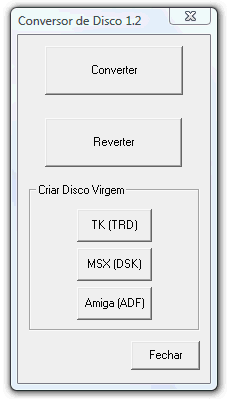 |
Converter, e então você seleciona a imagem a ser convertida. Inclusive varios arquivos podem ser selecionados ao mesmo tempo, facilitando em muito a tarefa quando forem vários arquivos para conversão. Este arquivo com o "_" é o que deve ser copiado para o cartão SD. Reverter, ou seja, uma imagem de disco depois de gravada pelo emulador, pode voltar a ser novamente uma imagem de disco "padrão". Isso é particularmente util se você digitar um programa, grava-lo no cartão e quer passá-lo para um disquete "real". Criar Disco Virgem: TK (TRD) e dê um nome e enter. Pronto! Grava uma imagem TRD de disquete vazio de 640 Kbytes. Vários formatos são suportados: TRD e IMD = TK90X, TK95 e ZX Spectrum ADF e ADZ = Amiga ST e MSA = Atari ST DSK, IMG, IMD = MSX, PC e outros |
Um exemplo de uso:
Abrindo o programa e clicando no botão Converter,
selecionamos o
arquivo, exemplo:
"Disco01.trd". Depois de 1 ou 2 segundos é
gerado o arquivo
"Disco01_trd" no mesmo diretório do arquivo
original.

3 - O Hardware
A fonte
A ideal seria em torno de 7,5V e 1A, positivo na carcaça do
plug P4 e negativo no centro. Uma de 9V ou mesmo de 12V vai funcionar
também, com um aquecimento maior do dissipador de calor. Eu
no momento uso uma barata,
de camelo, aquela com regulagem de voltagem na parte de cima.
Veja como adaptar uma fonte de PC no emulador de drive.
ATENÇÃO: Esta adaptação somente é necessária para as primeiras placas. As novas (revisão 2) a fonte de PC pode ser conectada diretamente ao lado do conector do cabo do drive sem nenhuma adaptação.
O Cabo
O cabo é um de PC "desinvertido". Veja como adaptar
o cabo.
Também é possivel usar o cabo com a
inversão mesmo, mas incluirei as
informações mais detalhadas na versão
final do manual, porque precisa um
reposicionamento dos jumpers.Quando for conectar o cabo ao emulador,
preste atenção para que pino 1 do cabo
(geralmente com a
faixa vermelha) fique na posição correta, de
acordo com a
indicação de pino 1 no silk da placa.
Os jumpers
A coluna de jumpers de configuração fica
próximo ao conector do cabo. Deixei-o configurado como DS0.
Olhando a placa colocando-se o conector
do drive para cima, vendo o silk é possivel ver que a
esquerda
do DS0 temos o DS1 e ao lado deste o DS2. A direita do DS0 o primeiro
jumper
é o DS3 no AMIGA e a direita deste o DS3 no TK90X/95. Na
prática esses
jumpers definem qual a "letra" que o sistema dá para o
emulador de drive. Para
maioria dos
usuários o jumper não precisa ser alterado e
funcionará
direto.
Os botões
Os tres botões fazem a seleção dos
arquivos dentro do cartão SD. Olhando o emulador com o slot
do cartão para cima, o botão
da direita Avança os arquivos, o botão da
esquerda Volta e o botão
central Monta a imagem ou entra em um sub diretório.
O Funcionamento
Com um cartão SD formatado em FAT32 e com alguma imagem de
disco gravada nele, coloque o cartão no slot e conecte a
fonte. Agora
é possivel ver no display o conteudo do cartão.
Navegando até uma
das imagens, selecione-a com o botão central. Imediatamente
aparece abaixo do nome do
arquivo as informações "TR:00 LADO:0 (W)". Isso
quer dizer que a imagem foi montada com sucesso e que o emulador
está pronto para uso.
| TR:00 | Significa a trilha que atualmente a "cabeça virtual" está, ou seja, a trilha que o emulador está lendo no momento. |
| LADO:0 | Lado do "disco virtual". 0 está lendo da parte de cima do disco. 1 da parte de baixo |
| (W) | Indica que o disco está protegido contra gravação. |
Depois
que uma imagem é montada ela sempre vem com a
proteção de gravação. Para
desprotege-la, basta segurar um dos dois botões
laterais por 1 segundo. O "(W)" some do display, indicando que o disco
está sem
proteção e
pode ser gravado.
Segurando-se o botão central por 1 segundo a imagem
é ejetada e você pode escolher uma outra para ser
montada. Note que se uma imagem
não é
reconhecida pelo emulador, ele apenas ignora, ou seja, não
aparece "TR:00 LADO:0 (W)" no momento da escolha e você
precisa escolher
algum outro arquivo para montar.
Veja vídeos do Victor Trucco demonstrando o uso do emulador de drive.
Bom, acredito que com esse pequeno guia de uso já seja
possivel a utilização do emulador. Se restar
alguma dúvida, posso esclarecer sem
nenhum problema.
Abraço a todos.
Victor Trucco
